Word文字文档对表格进行排序设置的方法
2024-05-16 09:55:43作者:极光下载站
很多小伙伴在对文字文档进行编辑时都会选择使用Word程序,因为在Word中我们可以对文字文档中的各种内容进行设置。有的小伙伴想要在Word程序中对文字文档的表格进行排序设置,但又不知道该使用什么工具。其实我们只需要在文字文档中选中整个表格,然后在工具栏中打开布局工具,接着在其子工具栏中找到并打开排序工具,最后在排序弹框中完成排序设置,再点击确定选项即可。有的小伙伴可能不清楚具体的操作方法,接下来小编就来和大家分享一下Word文字文档对表格进行排序设置的方法。
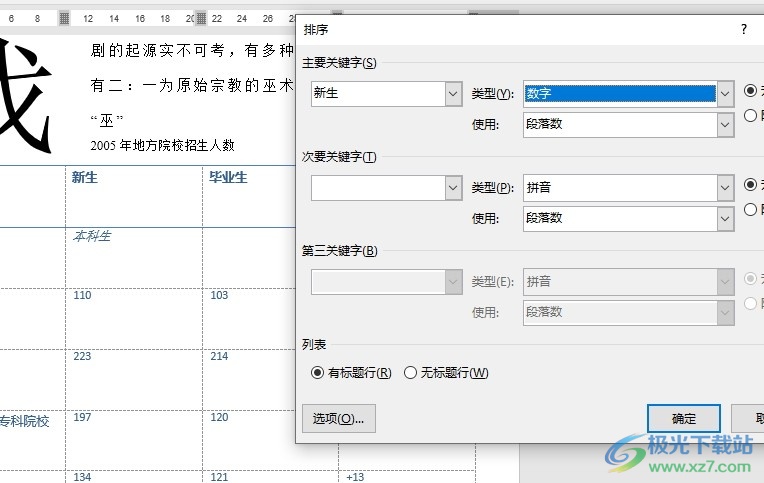
方法步骤
1、第一步,我们右键单击文字文档之后,先点击“打开方式”选项,再找到Word选项,点击打开该选项
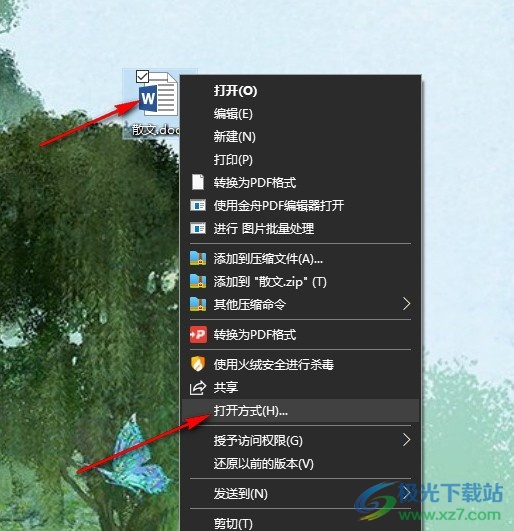
2、第二步,进入文字文档的编辑页面之后,我们先选中整个表格,接着打开工具栏中的“布局”工具
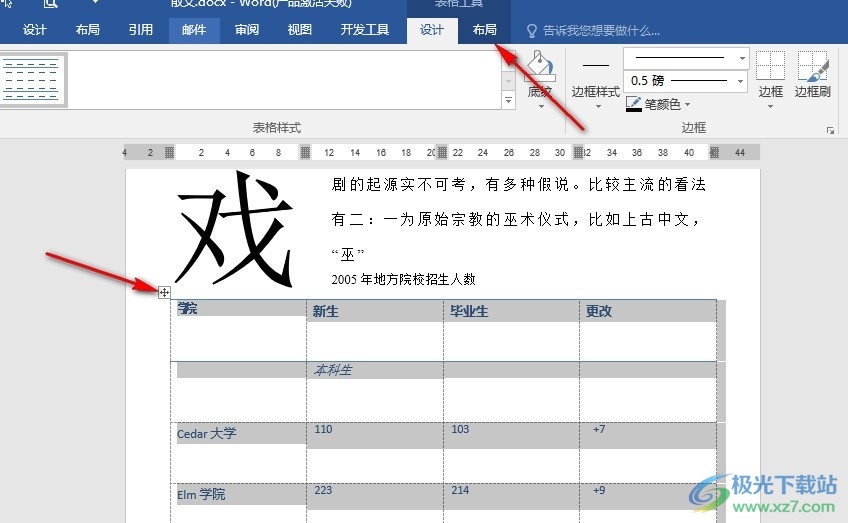
3、第三步,打开“布局”工具之后,我们再在其子工具栏中找到“排序”工具,点击打开该工具
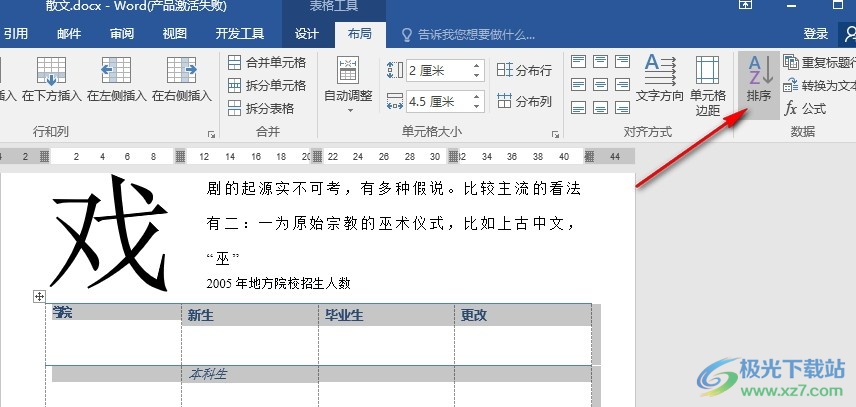
4、第四步,打开排序弹框之后,我们在弹框中设置好关键字、类型、升序或降序,最后点击“确定”选项即可
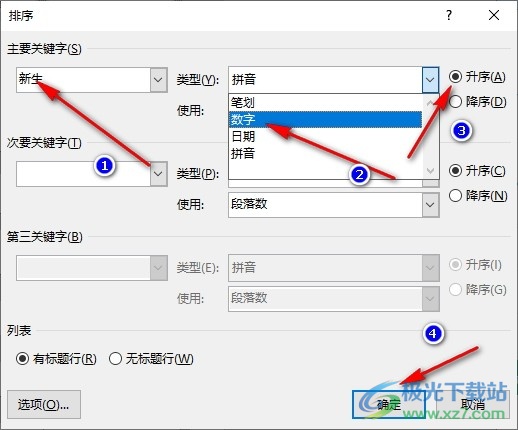
5、第五步,完成设置,点击确定选项之后,我们在文字文档页面中就能看到表格中完成排序的数据了
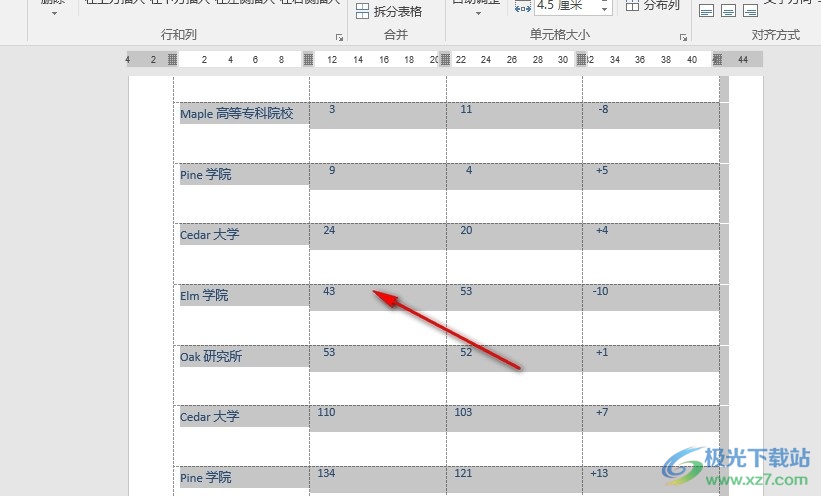
以上就是小编整理总结出的关于Word文字文档对表格进行排序设置的方法,我们在Word中选中整个表格,然后打开布局工具,再点击打开排序选项,最后在弹框中我们完成排序设置,再点击确定选项即可,感兴趣的小伙伴快去试试吧。
